Ubuntu18.04.6版本下载
通过官网下载
https://releases.ubuntu.com/
这里选择18.04.6下载
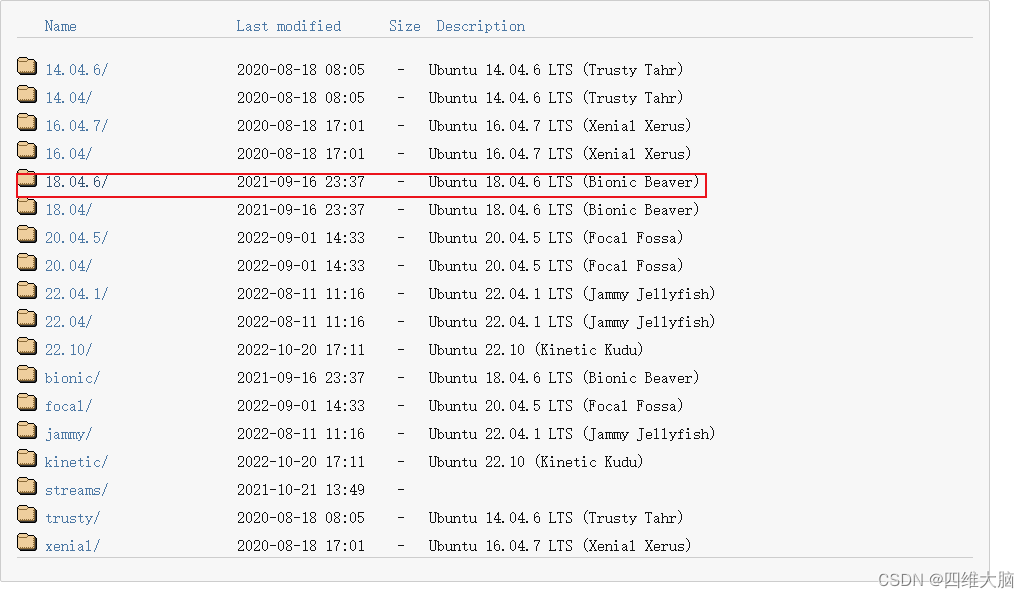
下载镜像文件
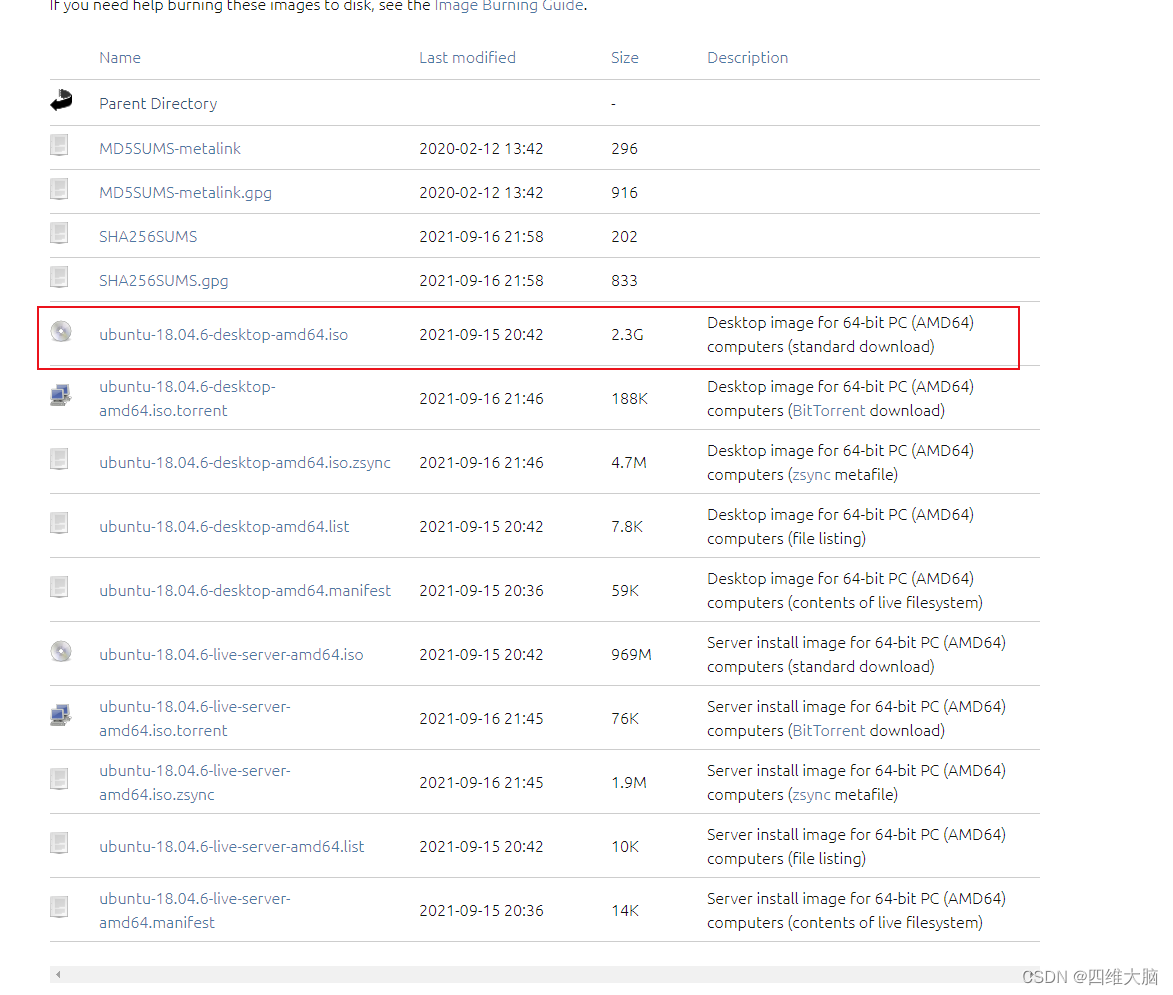
通过百度网盘下载
链接:https://pan.baidu.com/s/1VaSryUZtXnNbdNsbBGLCYQ?pwd=40dp
提取码:40dp
基于VMware创建虚拟机
如何安装VMware请移步:https://blog.csdn.net/weixin_47491957/article/details/128049430
创建虚拟机
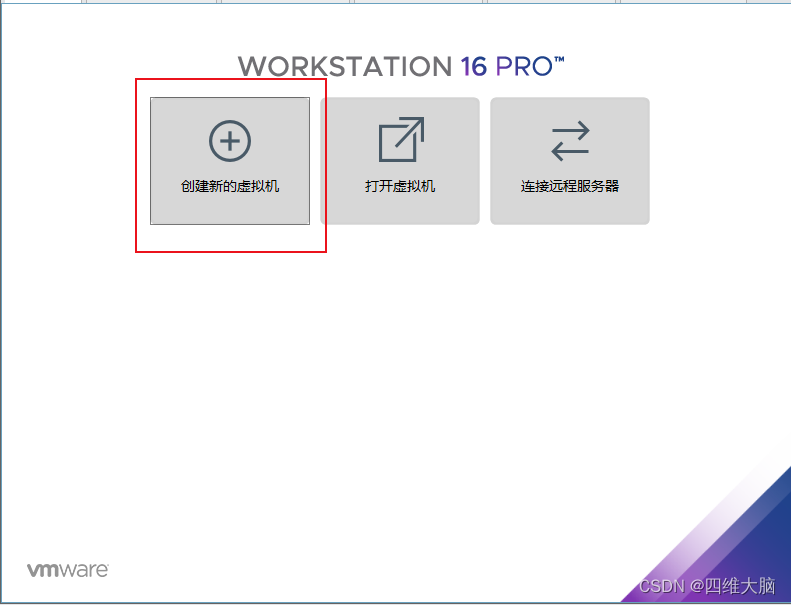
选择典型,下一步
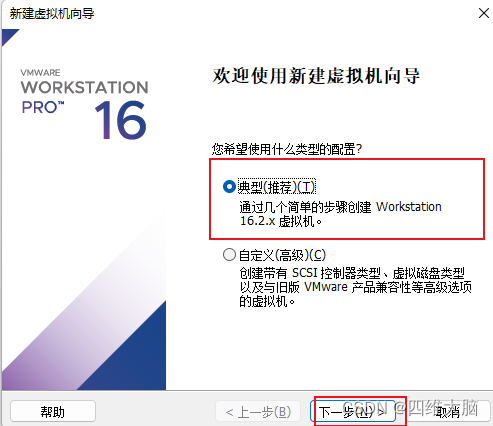
选择刚刚下载好的镜像文件,点击下一步
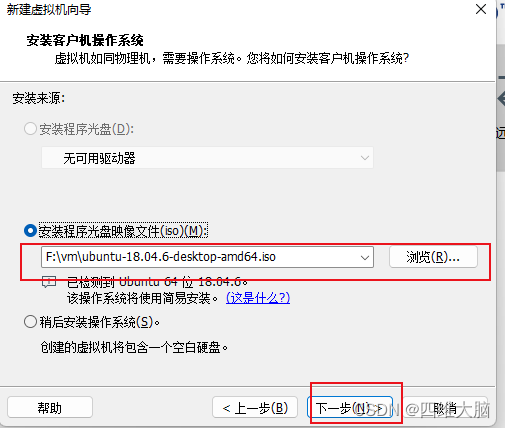
创建用户ubuntu,密码自己设置,下一步
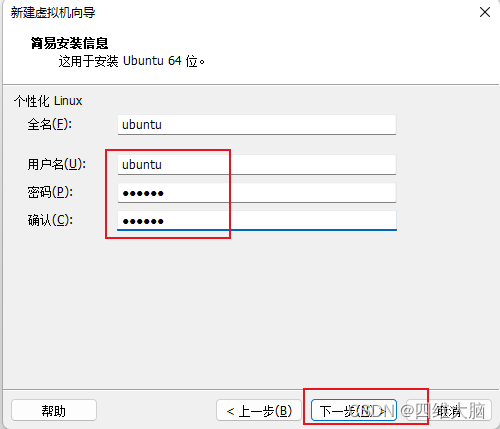
起虚拟机名称及选择安装位置,下一步
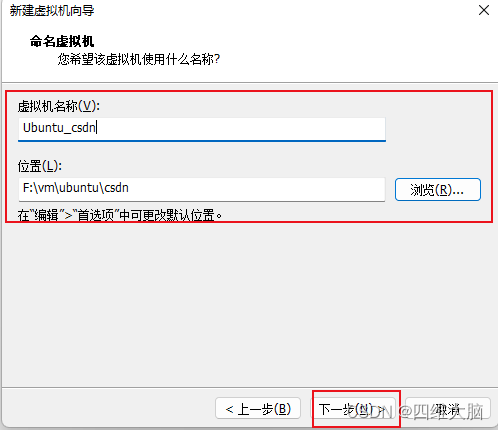
分配空间,这里我给30g,选择将虚拟机拆分多个文件,点击下一步
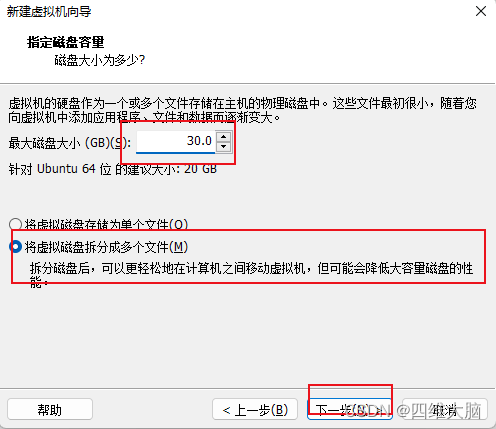
根据需求调整配置,无需求直接完成
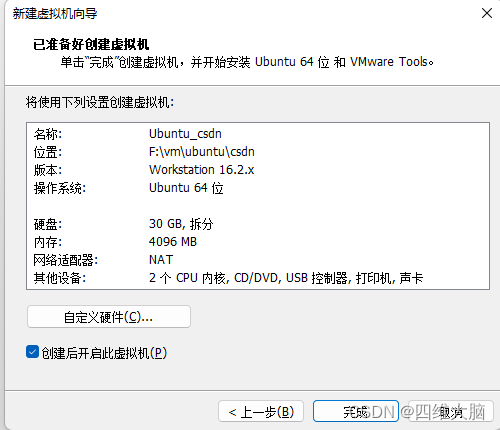
等待创建,整个过程持续十来分钟
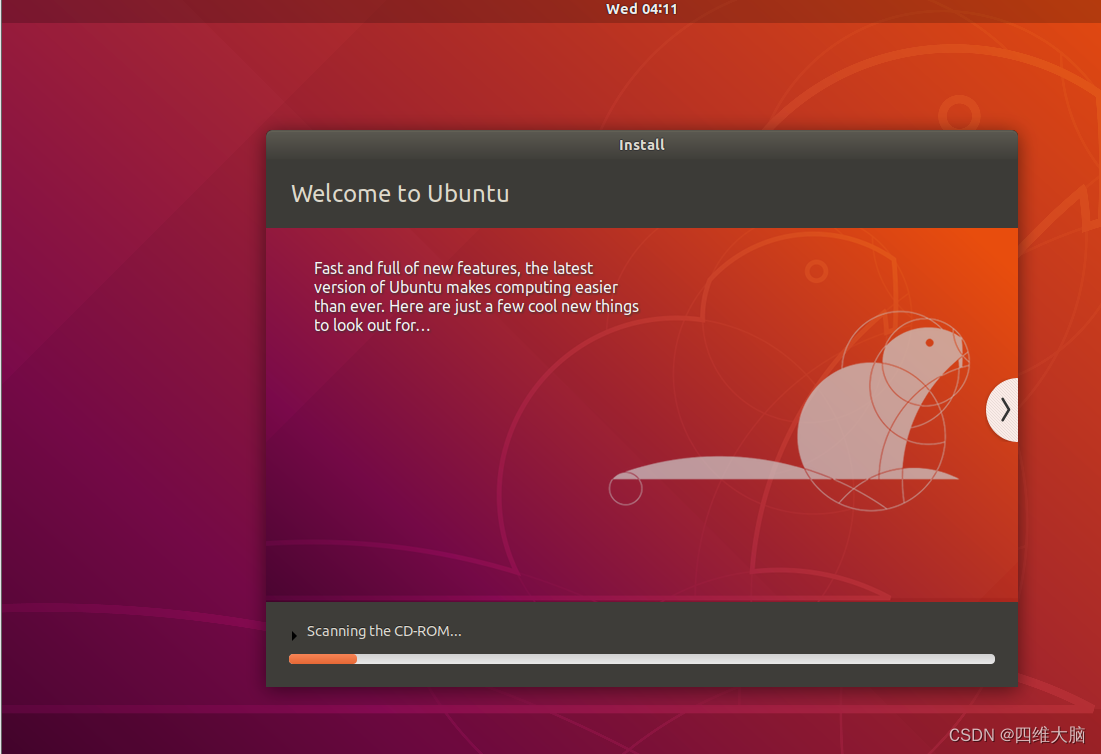
到以下这个页面代表安装成功
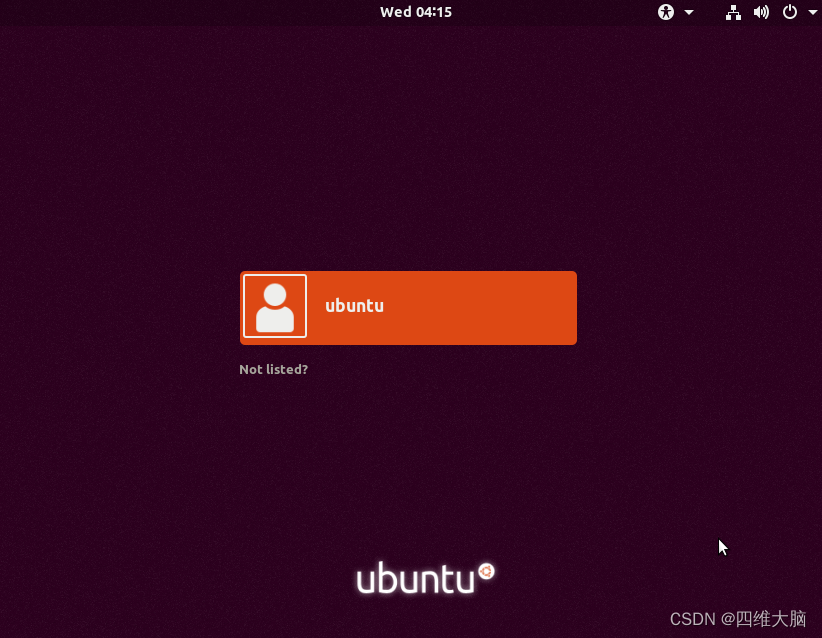
输入密码登录
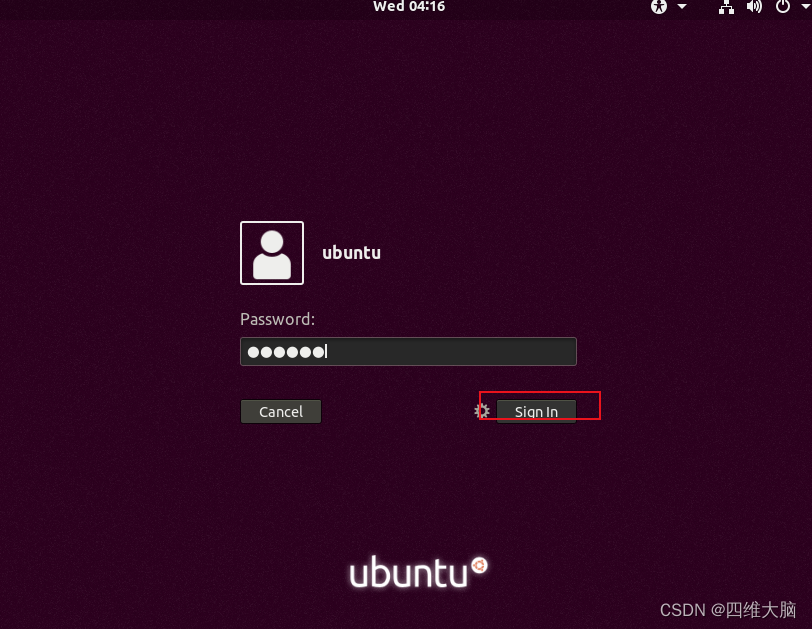
成功进入到系统
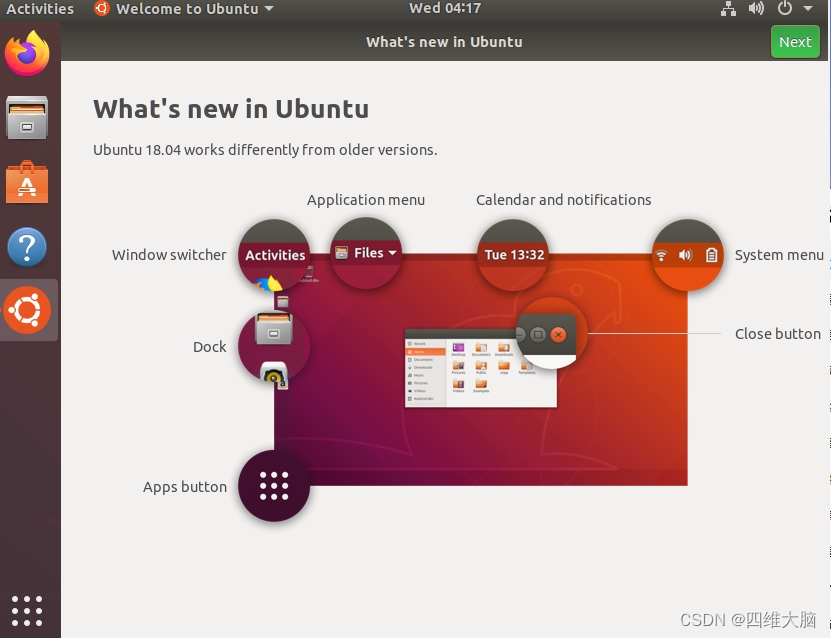
右键,选择open terminal 打开终端
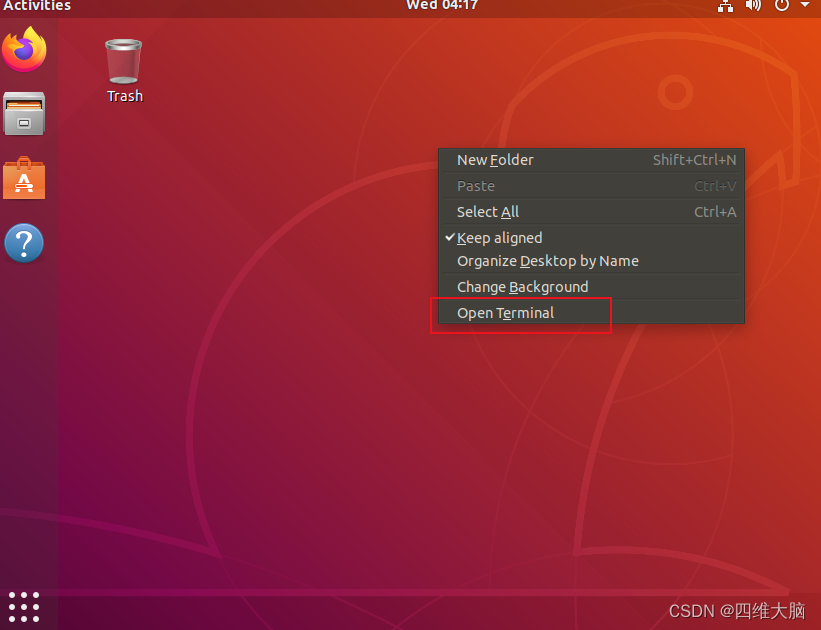
至此ubuntu安装成功
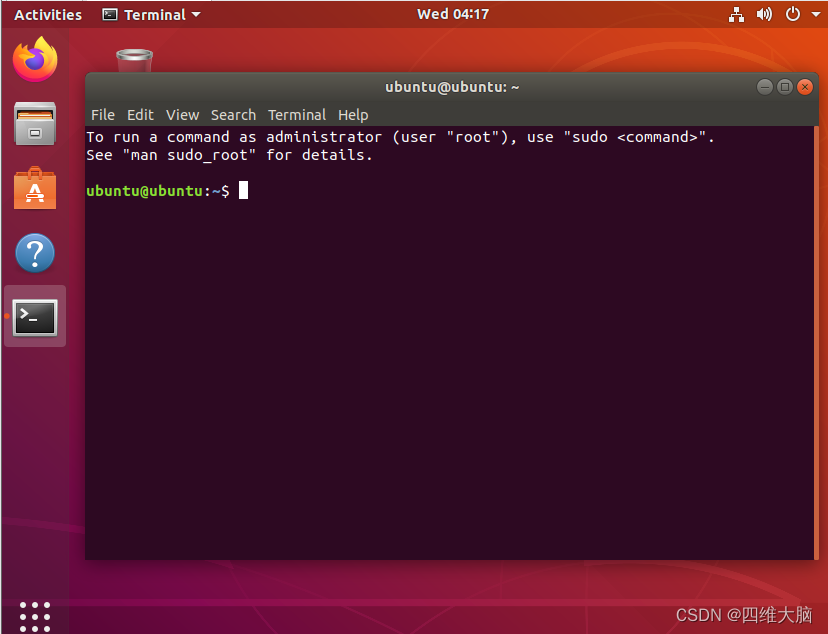
系统日志路径(个人记录)
centos 系统日志目录/var/log/messages
ubuntu 系统日志目录 /var/log/syslog























 476
476











 被折叠的 条评论
为什么被折叠?
被折叠的 条评论
为什么被折叠?








